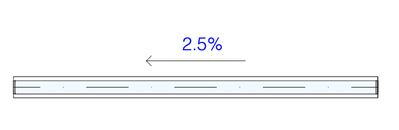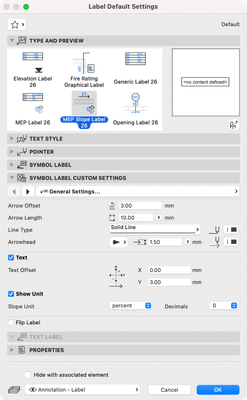MEP要素の傾斜方向の表現
- RSS フィードを購読する
- 新着としてマーク
- 既読としてマーク
- ブックマーク
- この話題を購読する
- 印刷用ページ
- 不適切なコンテンツを報告
2022-10-11 09:00 AM
傾斜の向きは手動で入力されていました
Archicad 25では、MEP要素に必要な情報のほとんどを提供するMEPラベルが導入されました。傾斜も表示できますが、その向きを矢印で示すなど、シンプルなビジュアル化はできていませんでした。
Archicad 26のMEP傾斜ラベルをご紹介します。
傾斜の向きを関連付けて表現
まず、アクティブなラベルとして[MEP傾斜ラベル]を選択します。ラベルを付けるMEP要素を選択し、[ドキュメント]→[注釈]→[選択された要素にラベル配置]に移動するか、一つの要素をクリックします。
矢印と勾配データで傾斜をきれいにグラフィックでビジュアル化することができます。ラベルは、断面図、立面図、3Dドキュメント上で、垂直方向の要素および3Dの全ての要素に対してテキストのみを表示します。
MEP傾斜ラベルは、MEPルーティング要素にのみ使用できます。ベンド、障害物、フレキシブルダクトでは使用できません(このような場合、ラベルにはプレースホルダのテキストが表示されます)。
ここで、ラベルの設定を必要に応じて調整してください。
- 矢印のオフセット(ラベルの原点から)
- テキストのオフセット(矢印の中間点から)
- 傾斜の単位の定義
- 必要に応じてラベルを反転(要素の反対側に表示させるため)
長さは全て用紙サイズで表記しています。
もうひとつ、ヒントがあります。傾斜の単位が度に設定されていない場合、90度は他の単位タイプでは表示できないため、垂直パイプに配置されたMEP傾斜ラベルのインスタンスを削除するとよいでしょう(その結果、「---%」テキストが表示されます)。
MEP要素のラベル配置にかかる時間を短縮
MEP要素の勾配データの明確なグラフィカル表示をすばやく簡単に設定することで時間を節約し、プロジェクトの他の側面に集中することができます。
Archicadに統合されたMEPモデリングとドキュメント化のワークフローの詳細については、以下の記事でご覧いただけます。
Archicad 26の新しいコラボレーション機能の全てをご紹介します。
- 積載荷重の自動生成
- FRILOへのエクスポートの高速化
- SAF変換設定の設定改善
- マルチセグメントの柱や梁のサポート
- ライフサイクルアセスメントとサステイナビリティ計算のための新しいビルディングマテリアルプロパティセット
- 構成部品レベルのデータをIFCにエクスポート
Archicad 26の全ての新機能の詳細については、 こちらの記事をお読みください。